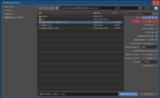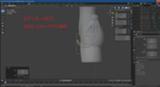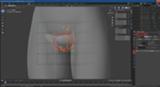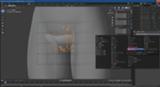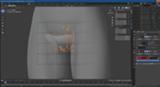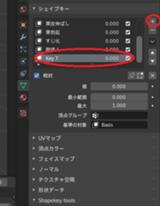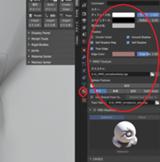このページの内容は古いものです。更新もしません。
また、手法としては非効率的な方法をしているので、最新の手法は【Blender2.9】MMDモデルに性器を移植する【R18】をご覧ください。
The content of this page is out of date. It will not be updated.
Also, since we are doing inefficient methods, please see 【Blender2.9】MMDモデルに性器を移植する【R18】 for the most up-to-date methods.
成人向けの内容を含みます!未成年の方はご覧にならないでください!
モデルの規約によっては改造だけでなくMMDとその派生型以外のソフトウェアにモデルを持っていくこと自体を禁止しているものもあります。ご注意ください!!
Blender 2.8(+mmd_tools Addon)とPmxEditorを使ってMMDモデルに性器を移植します。
このページでは例としてmamamankai改7.51モデルの性器を黒柚式五劫院ミユモデルへ移植します。
このページの方法は性器周辺のみがないか、埋まっている(つるつる)モデルには有効ですが下腹部ごと無いようなモデルに対しては意味がありません。
そういったモデルに対してはMMDモデルの頭部の挿げ替えを参考にボディ(または頭部)を挿げ替えます。
Blenderの下記のアドオンを利用します。
アドオンのインストール方法などはこちらへどうぞ
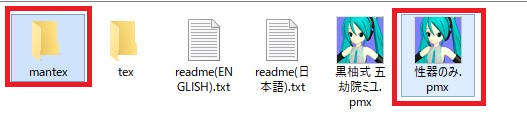
先程の”性器のみ.pmx”とテクスチャ(を含むフォルダ)を移植先のモデルのフォルダへコピーします。

PmxEditorで移植先の黒柚式五劫院ミユモデルを開きます。
Pmx編集ウインドウに”性器のみ.pmx”をD&Dして、追加選択/サイズ調整のインポート方式を追加にします。
モデル調整の同名ボーンのマージにチェックが入っているのを確認してOKをクリックします。
モデルを別名保存して次のステップに行きます。

Blenderのトップバーの下のビューからサイドバーをクリックするか、3Dビュー(画面中央の領域)で[N]キーを押してサイドバーを表示させます。

サイドバーのその他タブからMMD Displayのアーマチュアのチェックを外し、編集する際に邪魔なボーンを非表示にします。

インポートしたMMDモデルのメッシュオブジェクトを選択した状態でサイドバーのMMDタブからSeparate By MaterialsをクリックしてMMDの材質ごとにオブジェクトを分割します。
少しの間、Blenderが応答しなくなりますが気長に待ちましょう。

メッシュオブジェクトが分割されたら[H]キーを押していったん全てのオブジェクトを非表示にします。

右上のアウトライナーから性器を追加する下腹部(ボディ)とPmxEditorでマージした性器オブジェクトを選び、右側にある目玉マークをクリックして表示させます。

オブジェクトモードでラティスオブジェクトを選択します。
[TAB]キーを押してラティスの頂点を操作していきます。

[A]キーを押して全ての頂点を選択し、テンキーの[3]を押して左側からの視点にして[G]キーとマウス操作で位置を大まかに調整します。
まずは体の前面の位置をあわせると楽かもしれません。

[Alt]+[A]キーで全選択を解除し、[B]キーでお尻側をボックス選択します。
3Dビュー上部中央のプロポーショナル編集アイコンをクリックするか[O]キーを押してプロポーショナル編集を有効にします。
プロポーショナル編集のデフォルトでは影響範囲が広いのでマウスホイールを操作して適度な範囲まで小さくします。
後はマウス操作で適度な位置になるよう操作します。
時々視点を変えたり、透過表示をon/offしてみるのも良いかもしれません。
プロポーショナル編集は使い終わったらオフにしておきましょう。

上下、前後を調整し終えたら左右を調整します。
テンキーの[1](視点を真正面から)を押し、[A](全選択)→[S](拡大縮小)→[X](左右軸)→[マウス操作]で左右を調整します。

ある程度、調整できたら[TAB]キーを押してオブジェクトモードへ戻ります。
性器オブジェクトを選択してモディファイアープロパティタブからモディファイア強制適用をクリックします。(Blender-CM3D2-Converter Addonの機能です)
CM3D2用法線のブレンド率を0に、適用するモディファイアをラティスだけにしてOKをクリックします。
これでラティスオブジェクトは不要になったので削除します。
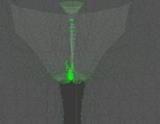
下腹部(性器を結合するオブジェクト)と性器オブジェクトを[Shift]キーを押しながら選択し、[TAB]キーを押して編集モードへ入ります。
[Z]キーを押して表示をワイヤーフレームモードとソリッドモードを切り替えながら頂点を削除や移動させて行きます。
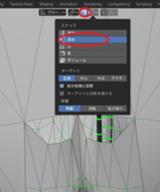
頂点を移動させる前にスナップ機能を有効にさせます。
上部中央の磁石のアイコンをクリックし、その右隣りのアイコンをクリックし、スナップ:→頂点を選択して頂点へスナップするようにします。
必要に応じてプロポーショナル編集を有効にして頂点を移動させます。



透過表示時にほかの頂点が表示され、編集の妨げになるので選択頂点のみ表示させるようにします。
[B]キーで性器とその周辺を選択して[Ctrl]+[I]キーで選択状態を反転、[H]キーで非表示にします。

3Dビュー右上のX軸対象化アイコンをクリックすれば、左右片方の頂点を移動した際にもう片方の頂点も同様に動きます。

ボディ側と性器オブジェクトの頂点が合わないので性器側の頂点2つを選択して右クリックし、細分化を選択して頂点を増やします。
逆に頂点が多い場所は、頂点を選択して[X]キーから頂点を溶解で消す必要があるかもしれません。(一つずつ溶解する)
性器オブジェクトの頂点を選択して[G]キーを押し、マウスをボディ側の頂点に近づけるとスナップするはずです。
これを繰り返します。

途中で、[L]キーで性器だけを選択して右クリックからスムーズを何回かかけましたが、なんとかできました。
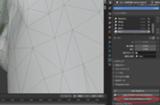
[TAB]キーを押してオブジェクトモードに戻り、オブジェクトデータプロパティからApply Selected shapekey as Basisをクリックします。
ボディ側のオブジェクトも同様にします。
材質名_Applied_Shape_Keyというオブジェクトが新たにできるので、元のオブジェクトを削除します。
さらに各シェイプキー(例:挿入モーフなど)を選択して、[TAB]キーを押して頂点編集モードへ入り、頂点の位置を修正します。

トップバーからTexture Paintタブを開きます。

左側の画像エディターウインドウ上にマウスカーソルを持っていって[N]キーを押すか、トップバー下のビューからサイドバーを選択してサイドバーを表示させます。

画像エディター上でボディ材質に割り当てられたテクスチャが表示されているはずですが、違う画像が表示されていたりなにも表示されていない場合は上図のアイコンをクリックしてボディのテクスチャを選択します。

テクスチャの肌色の部分にマウスカーソルを持っていって[S]キーを押すと色を取得できます。([S]キーを押すだけでいい、マウスクリック不要)

上図の赤丸で示したアイコンから性器オブジェクトのテクスチャを選択、表示させます。

右側の3Dビュー上にマウスカーソルを持っていって[Ctrl]+[TAB]からオブジェクトモード→性器オブジェクトを選択→[Ctrl]+[TAB]で編集モード→[A]キーで全頂点を選択すると、左側の画像エディターにUVマップが表示されます。
これを参考に先ほど取得した色でボディとの境界付近をボディの色で塗っていきます。

塗り終えたら画像を保存します。
画像エディター上部の画像から名前をつけて画像を保存...を選択し、画像を別名保存しておきます。
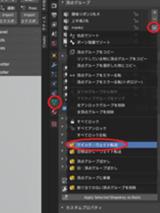

オブジェクトモードで、Shiftキーを押しながら体オブジェクト→性器オブジェクトの順に選択し、性器オブジェクトのオブジェクトデータプロパティから頂点グループの右下の∨ボタンからクイック・ウェイト転送を選択します。
参照要素:を最も近い頂点に、転動後にクリーンを実行と転送後に割り当てのない頂点グループを削除をOFFにしてOKをクリックします。
(どうせ下半身ボーンにしかウェイトが載っていない場所に移植するなら不要?)
※出力後にウェイトがおかしい場合、法線の修正を参考に性器オブジェクトの縁(の頂点)を選択して上記のオプション+選択頂点のみ(対象)でウェイト転送してみる
また、手法としては非効率的な方法をしているので、最新の手法は【Blender2.9】MMDモデルに性器を移植する【R18】をご覧ください。
The content of this page is out of date. It will not be updated.
Also, since we are doing inefficient methods, please see 【Blender2.9】MMDモデルに性器を移植する【R18】 for the most up-to-date methods.
成人向けの内容を含みます!未成年の方はご覧にならないでください!
モデルの規約によっては改造だけでなくMMDとその派生型以外のソフトウェアにモデルを持っていくこと自体を禁止しているものもあります。ご注意ください!!
Blender 2.8(+mmd_tools Addon)とPmxEditorを使ってMMDモデルに性器を移植します。
このページでは例としてmamamankai改7.51モデルの性器を黒柚式五劫院ミユモデルへ移植します。
このページの方法は性器周辺のみがないか、埋まっている(つるつる)モデルには有効ですが下腹部ごと無いようなモデルに対しては意味がありません。
そういったモデルに対してはMMDモデルの頭部の挿げ替えを参考にボディ(または頭部)を挿げ替えます。
Blenderの下記のアドオンを利用します。
アドオンのインストール方法などはこちらへどうぞ
性器のモデル(パーツ)としてmamamankai改7.51モデルの少女A751新UV.pmxを利用させてもらいます。
そのままでは扱いにくいのでPmxEditor上で編集を行います。



Joint→剛体→表示枠の順にすべて削除します。
表示枠の[表情]モーフ欄は残しておきます。

材質タブから上の画像の通りに性器以外の材質を削除します。

材質を結合し、エッジとスフィアを無効にしておきます。
材質の名前を女性器と変更します。

ボーンタブから下半身ボーン以外をすべて削除します。
(画像ではmankoボーンも残っていますが、これも削除します)

モーフタブから必要な物のみ残し、残りを削除します。
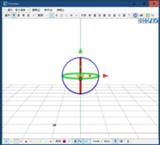


現在の状態では材質を結合しただけで、重複頂点が複数あります。Blenderで編集する際に面倒になるので頂点を統合します。
pmxViewウインドウで[Ctrl]+[A]キーを押し、材質を全選択します。
pmxViewウインドウの編集(E)から選択頂点(V)→近距離頂点の結合(N)を選択します。
対象距離を0.00001程度にしてOKをクリックします。
後は名前を付けて保存すれば完了です。(ここでは”性器のみ.pmx”と仮名します)
そのままでは扱いにくいのでPmxEditor上で編集を行います。



Joint→剛体→表示枠の順にすべて削除します。
表示枠の[表情]モーフ欄は残しておきます。

材質タブから上の画像の通りに性器以外の材質を削除します。

材質を結合し、エッジとスフィアを無効にしておきます。
材質の名前を女性器と変更します。

ボーンタブから下半身ボーン以外をすべて削除します。
(画像ではmankoボーンも残っていますが、これも削除します)

モーフタブから必要な物のみ残し、残りを削除します。
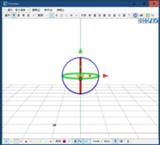


現在の状態では材質を結合しただけで、重複頂点が複数あります。Blenderで編集する際に面倒になるので頂点を統合します。
pmxViewウインドウで[Ctrl]+[A]キーを押し、材質を全選択します。
pmxViewウインドウの編集(E)から選択頂点(V)→近距離頂点の結合(N)を選択します。
対象距離を0.00001程度にしてOKをクリックします。
後は名前を付けて保存すれば完了です。(ここでは”性器のみ.pmx”と仮名します)
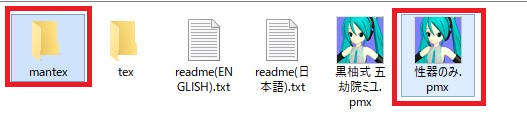
先程の”性器のみ.pmx”とテクスチャ(を含むフォルダ)を移植先のモデルのフォルダへコピーします。

PmxEditorで移植先の黒柚式五劫院ミユモデルを開きます。
Pmx編集ウインドウに”性器のみ.pmx”をD&Dして、追加選択/サイズ調整のインポート方式を追加にします。
モデル調整の同名ボーンのマージにチェックが入っているのを確認してOKをクリックします。
モデルを別名保存して次のステップに行きます。

Blenderのトップバーの下のビューからサイドバーをクリックするか、3Dビュー(画面中央の領域)で[N]キーを押してサイドバーを表示させます。

サイドバーのその他タブからMMD Displayのアーマチュアのチェックを外し、編集する際に邪魔なボーンを非表示にします。

インポートしたMMDモデルのメッシュオブジェクトを選択した状態でサイドバーのMMDタブからSeparate By MaterialsをクリックしてMMDの材質ごとにオブジェクトを分割します。
少しの間、Blenderが応答しなくなりますが気長に待ちましょう。

メッシュオブジェクトが分割されたら[H]キーを押していったん全てのオブジェクトを非表示にします。

右上のアウトライナーから性器を追加する下腹部(ボディ)とPmxEditorでマージした性器オブジェクトを選び、右側にある目玉マークをクリックして表示させます。
個人の好み等もあると思いますが、mamamankai改7.51モデルの性器はモリマン気味なため修正します。


性器オブジェクトを選択して[TAB]キーを押して頂点編集モードへ入り、[A]キーで性器の頂点を全選択します。
右クリックのメニューから頂点をスムーズにをクリックし、3Dビュー左下の項目を開いてリピートを3から5程度にします。
スムーズし終えたらもう一度[TAB]キーを押してオブジェクトモードへ戻ります。


性器オブジェクトを選択して[TAB]キーを押して頂点編集モードへ入り、[A]キーで性器の頂点を全選択します。
右クリックのメニューから頂点をスムーズにをクリックし、3Dビュー左下の項目を開いてリピートを3から5程度にします。
スムーズし終えたらもう一度[TAB]キーを押してオブジェクトモードへ戻ります。
ラティス変形を使って位置などを大まかに修正します。
テンキーの[5](平行投影へ切り替え)→[1](視点を正面から)と入力しておきます。
[Alt]+[Z]キーで透過表示の切り替えができます。
[S]キーで拡大縮小、[G]キーで移動、[S]or[G]キーの後に[X],[Y],[Z]キーを押すと収縮または移動を各軸に制限できます。
[Shift]キーを押しながらマウス移動で移動量を少なくできます。
テンキーの[5](平行投影へ切り替え)→[1](視点を正面から)と入力しておきます。
- TIPS
[Alt]+[Z]キーで透過表示の切り替えができます。
[S]キーで拡大縮小、[G]キーで移動、[S]or[G]キーの後に[X],[Y],[Z]キーを押すと収縮または移動を各軸に制限できます。
[Shift]キーを押しながらマウス移動で移動量を少なくできます。

オブジェクトモードでラティスオブジェクトを選択します。
[TAB]キーを押してラティスの頂点を操作していきます。

[A]キーを押して全ての頂点を選択し、テンキーの[3]を押して左側からの視点にして[G]キーとマウス操作で位置を大まかに調整します。
まずは体の前面の位置をあわせると楽かもしれません。

[Alt]+[A]キーで全選択を解除し、[B]キーでお尻側をボックス選択します。
3Dビュー上部中央のプロポーショナル編集アイコンをクリックするか[O]キーを押してプロポーショナル編集を有効にします。
プロポーショナル編集のデフォルトでは影響範囲が広いのでマウスホイールを操作して適度な範囲まで小さくします。
後はマウス操作で適度な位置になるよう操作します。
時々視点を変えたり、透過表示をon/offしてみるのも良いかもしれません。
プロポーショナル編集は使い終わったらオフにしておきましょう。

上下、前後を調整し終えたら左右を調整します。
テンキーの[1](視点を真正面から)を押し、[A](全選択)→[S](拡大縮小)→[X](左右軸)→[マウス操作]で左右を調整します。

ある程度、調整できたら[TAB]キーを押してオブジェクトモードへ戻ります。
性器オブジェクトを選択してモディファイアープロパティタブからモディファイア強制適用をクリックします。(Blender-CM3D2-Converter Addonの機能です)
CM3D2用法線のブレンド率を0に、適用するモディファイアをラティスだけにしてOKをクリックします。
これでラティスオブジェクトは不要になったので削除します。
基本的に、下半身ボーンでウェイトが100%塗られている場所に性器を移植します!
(左/右足ボーンなどのウェイトが塗られている場所にまで穴を空ける(移植する)とウェイトが大変です)

.pmxの仕様でUVの切れ目に沿って重複頂点ができるため、下腹部(ボディ)の重複頂点を削除します。
[M]キーを押して距離でを選択して重複頂点を削除します。(距離はデフォルトのままでいいです)

このモデルは性器周辺が埋まっているタイプなのでまずは下腹部の頂点を削除して穴を開けます。
[Alt]+[Z]キーで透過表示と切り替えながら作業すると楽です。
[C]キー(マウスホイールで範囲を調整できる、マウスホイールクリックで選択解除)のサークル選択で頂点を選択して[X]キーから頂点を選んで削除します。

ボディ側の穴あけ終了です。
(左/右足ボーンなどのウェイトが塗られている場所にまで穴を空ける(移植する)とウェイトが大変です)

.pmxの仕様でUVの切れ目に沿って重複頂点ができるため、下腹部(ボディ)の重複頂点を削除します。
[M]キーを押して距離でを選択して重複頂点を削除します。(距離はデフォルトのままでいいです)

このモデルは性器周辺が埋まっているタイプなのでまずは下腹部の頂点を削除して穴を開けます。
[Alt]+[Z]キーで透過表示と切り替えながら作業すると楽です。
[C]キー(マウスホイールで範囲を調整できる、マウスホイールクリックで選択解除)のサークル選択で頂点を選択して[X]キーから頂点を選んで削除します。

ボディ側の穴あけ終了です。
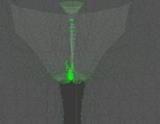
下腹部(性器を結合するオブジェクト)と性器オブジェクトを[Shift]キーを押しながら選択し、[TAB]キーを押して編集モードへ入ります。
[Z]キーを押して表示をワイヤーフレームモードとソリッドモードを切り替えながら頂点を削除や移動させて行きます。
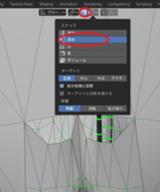
頂点を移動させる前にスナップ機能を有効にさせます。
上部中央の磁石のアイコンをクリックし、その右隣りのアイコンをクリックし、スナップ:→頂点を選択して頂点へスナップするようにします。
必要に応じてプロポーショナル編集を有効にして頂点を移動させます。



透過表示時にほかの頂点が表示され、編集の妨げになるので選択頂点のみ表示させるようにします。
[B]キーで性器とその周辺を選択して[Ctrl]+[I]キーで選択状態を反転、[H]キーで非表示にします。

3Dビュー右上のX軸対象化アイコンをクリックすれば、左右片方の頂点を移動した際にもう片方の頂点も同様に動きます。

ボディ側と性器オブジェクトの頂点が合わないので性器側の頂点2つを選択して右クリックし、細分化を選択して頂点を増やします。
逆に頂点が多い場所は、頂点を選択して[X]キーから頂点を溶解で消す必要があるかもしれません。(一つずつ溶解する)
性器オブジェクトの頂点を選択して[G]キーを押し、マウスをボディ側の頂点に近づけるとスナップするはずです。
これを繰り返します。

途中で、[L]キーで性器だけを選択して右クリックからスムーズを何回かかけましたが、なんとかできました。
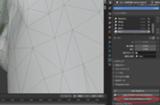
[TAB]キーを押してオブジェクトモードに戻り、オブジェクトデータプロパティからApply Selected shapekey as Basisをクリックします。
ボディ側のオブジェクトも同様にします。
材質名_Applied_Shape_Keyというオブジェクトが新たにできるので、元のオブジェクトを削除します。
さらに各シェイプキー(例:挿入モーフなど)を選択して、[TAB]キーを押して頂点編集モードへ入り、頂点の位置を修正します。

トップバーからTexture Paintタブを開きます。

左側の画像エディターウインドウ上にマウスカーソルを持っていって[N]キーを押すか、トップバー下のビューからサイドバーを選択してサイドバーを表示させます。

画像エディター上でボディ材質に割り当てられたテクスチャが表示されているはずですが、違う画像が表示されていたりなにも表示されていない場合は上図のアイコンをクリックしてボディのテクスチャを選択します。

テクスチャの肌色の部分にマウスカーソルを持っていって[S]キーを押すと色を取得できます。([S]キーを押すだけでいい、マウスクリック不要)

上図の赤丸で示したアイコンから性器オブジェクトのテクスチャを選択、表示させます。

右側の3Dビュー上にマウスカーソルを持っていって[Ctrl]+[TAB]からオブジェクトモード→性器オブジェクトを選択→[Ctrl]+[TAB]で編集モード→[A]キーで全頂点を選択すると、左側の画像エディターにUVマップが表示されます。
これを参考に先ほど取得した色でボディとの境界付近をボディの色で塗っていきます。

塗り終えたら画像を保存します。
画像エディター上部の画像から名前をつけて画像を保存...を選択し、画像を別名保存しておきます。
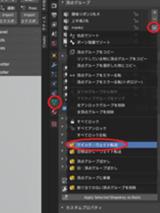

オブジェクトモードで、Shiftキーを押しながら体オブジェクト→性器オブジェクトの順に選択し、性器オブジェクトのオブジェクトデータプロパティから頂点グループの右下の∨ボタンからクイック・ウェイト転送を選択します。
参照要素:を最も近い頂点に、転動後にクリーンを実行と転送後に割り当てのない頂点グループを削除をOFFにしてOKをクリックします。
(どうせ下半身ボーンにしかウェイトが載っていない場所に移植するなら不要?)
※出力後にウェイトがおかしい場合、法線の修正を参考に性器オブジェクトの縁(の頂点)を選択して上記のオプション+選択頂点のみ(対象)でウェイト転送してみる
PmxEditorのウェイト保存/転送プラグイン(PMX用)で改造前のボディのウェイトを保存し、改造後のボディ(と性器)にウェイトを書き込むと治る場合もあります。
それでもウェイトがおかしい場合はウェイトの塗り直しです。
それでもウェイトがおかしい場合はウェイトの塗り直しです。
タグ